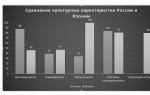S-ar părea că cel mai banal și cea mai simplă acțiune- realizarea de capturi de ecran pe Android - dar ridică întrebări pentru mulți. Mai ales dacă utilizatorul tocmai a început să lucreze cu un dispozitiv Android și glumește în chat-uri, un moment epic într-un joc, o foto dintr-un serial TV - toate acestea doar țipă despre necesitatea de a face o captură de ecran în Android, dar cum?
În majoritatea gadgeturilor, trebuie doar să apăsați o anumită combinație de taste în același timp. Cel mai adesea aceasta este fie tasta de reducere a volumului, fie butonul de pornire, sau butonul de pe ecranul de pornire și butonul de pornire. Vă sugerez să începeți cu aceasta - țineți simultan apăsat butonul de reducere a volumului și butonul de pornire pentru a opri afișajul.
Captura de ecran este însoțită de sunetul declanșatorului camerei, iar în panoul de notificări va apărea o confirmare că captura de ecran a fost salvată. Puteți găsi captura de ecran în aplicația de galerie a dispozitivului dvs. Android.
Pe unele dispozitive, o captură de ecran este realizată într-un mod diferit: apăsați lung butonul de pornireși trei opțiuni vor apărea în caseta de dialog: opriți dispozitivul, reporniți, captură de ecran.
Unele gadget-uri fac capturi de ecran în felul lor specific, de exemplu pe
- Galaxy Note și Galaxy Note 2 fac o captură de ecran folosind S Pen.
- Pe unele smartphone-uri Samsung, trebuie doar să faceți clic pe butonul virtual special „Captură de ecran”, situat în meniul de jos, împreună cu „Înapoi” și „Meniu”. O captură de ecran Android pe un Samsung Galaxy este făcută fie așa cum este descris mai sus, fie cu minusul de volum și puterea.
- În gadgeturile HTC există o combinație între butonul de pornire și tasta tactilă Acasă.
- Pe tablete și smartphone-uri Sony Xperia Puteți face o captură de ecran apăsând tasta pornit/oprit și volumul sau folosind meniul apăsând lung tasta de pornire
- LG - de asemenea, o comandă rapidă de la tastatură sau folosind aplicația Quick Memo
Dacă nu știți o modalitate de a face o captură de ecran pe Android, credeți-mă - mai sus am descris 99% dintre opțiunile despre cum puteți face acest lucru. Metode similare pot fi încercate atât pentru realizarea de capturi de ecran pe un telefon Android, cât și pe tablete Android - capturile de ecran sunt făcute acolo în același mod. În ciuda aparentei sale simplități pentru mulți, există oameni care se confruntă cu problema de a face capturi de ecran pe lor dispozitive Android. Să sperăm că acest articol despre realizarea unei capturi de ecran pe Android 4, Android 4.1, Android 4.2, Android 4.4 și Android 5.0 va funcționa pentru dvs.
Bună ziua, prieteni. Printscreen pe Android. Adesea utilizatorul există dorința de a face un instantaneu al afișajului smartphone-ului. Majoritatea oamenilor realizează că este destul de ușor să faci o astfel de fotografie pe un computer. Există un buton PrintScreen în aspectul superior al tastaturii.
Și există destul de multe programe pentru crearea de capturi de ecran ale afișajului. Dar când utilizatorul se uită la tastatura virtuală a telefonului său, nu găsește un astfel de buton. Este clar de ce. La urma urmei, dacă ar fi acolo, persoana ar primi pur și simplu un instantaneu al aceleiași tastaturi. La urma urmei, este virtual, dar pe computer este fizic.
Dar, nu trebuie să vă faceți griji. Capturarea ecranului Android este destul de simplă și există un număr decent de metode pentru aceasta. Oamenii pur și simplu nu știu despre ei. Deci, să ne uităm la aceste metode mai detaliat.

Cum să faci o captură de ecran pe Android
Deci, să creăm mai întâi o captură de ecran a afișajului folosind cea mai simplă metodă. Funcționează de la versiunea 4.0. Pentru gadgeturile mobile, dezvoltatorii oferă butoane speciale, făcând clic pe care creați o captură de ecran. Acest lucru amintește de butonul PrintScreen al unui computer. Aceste butoane sunt situate pe corpul gadgeturilor.
Prima este pe partea stângă și se numește Putere. Ea este cea care pornește și oprește gadgetul tău. Alte Volum Jos, situat lângă el, puțin mai sus (responsabilă de volumul sunetului). Trebuie să apăsați pe jumătatea inferioară. Deci, pentru a crea o captură de ecran, trebuie să apăsați ambele butoane în același timp și să le țineți în această poziție pentru o perioadă scurtă de timp.

După 1 până la 2 secunde, se va auzi un sunet asemănător cu cel care apare la deschiderea obturatorului de pe o cameră. Dacă există un sunet, fotografia este făcută. Apoi, Android îl va trimite automat la adresa Pictures/ScreenCapture sau Pictures/Screenshots din memoria gadget-ului propriu-zis.
Metoda este efectuată pe Fly, Sony Xperia, Huawei, Nexus, Motorola, ZTE și altele. Dar există o avertizare: versiunea de sistem necesară nu este prea veche.
Unii dezvoltatori de telefoane au introdus și alte metode de a face capturi de ecran. Să ne uităm la ele.
Samsung
Butonul PrintScreen de pe telefoanele mai vechi precum Samsung Galaxy S care rulează Android 2.3 este înlocuit de butoanele Acasă și Înapoi. Pentru a face o poză de pe afișajul acestor modele, mai trebuie să apăsați simultan două butoane timp de 2 secunde fără a îndepărta degetele de pe ele.

Dacă modelul a fost lansat cu aproximativ patru ani în urmă (Samsung Galaxy s2, sau tableta Galaxy Tab 2), atunci se folosește aceeași metodă: apăsarea butoanelor PutereŞi Reducerea volumuluiținând cont că al doilea buton este pe cealaltă parte.

Dacă ne uităm la modele mai moderne precum Samsung Galaxy j3 sau Samsung Galaxy a3, există o altă metodă pentru ele. Trebuie să apăsați butoanele în același timp HomewardŞi Putere.

Aș dori să remarc că ambele metode sunt folosite pe unele telefoane. Pe alte telefoane - doar noi.
De asemenea, pentru cele mai noi telefoane Samsung Există o altă metodă de a crea capturi de ecran - atingeți. Și anume, pe astfel de smartphone-uri puteți glisa marginea palmei de la stânga la dreapta pe ecran (pe unele, invers), iar captura de ecran este gata. La achiziționarea unui telefon, această metodă este dezactivată. Pentru a o activa, accesați „Setări”, apoi „Gestionare”, apoi „Control palmier” și selectați „Captură de ecran”.
Xiaomi
Telefoanele cu tablete ale acestui model folosesc și alte metode de captare a imaginilor de pe afișaje. Trebuie să apăsați „ Reducerea volumului„și un nasture format din trei dungi orizontale. De asemenea, puteți atinge pictograma Captură de ecran, situat în spatele cortinei „Notificări”.

smartphone-uri HTC
Aceste gadget-uri vă permit să faceți fotografii de pe afișaj folosind 2 metode:
- Obișnuit - ca și alte telefoane, apăsați „Pornire și Reducerea volumului»;
- Faceți clic pe „Acasă” și „Pornire”, ca în captura de ecran de mai sus. Această metodă nu este efectuată pe fiecare gadget. Când nu funcționează, folosim metoda 1.
Smartphone LG
Sistemul Android al companiei include programul Quick Memo (QMemo+), care creează nu numai capturi de ecran ale afișajului, dar face și posibilă procesarea acestora într-un editor special. De exemplu, puteți adăuga o inscripție, puteți elimina marginile inutile și așa mai departe.
Pentru a lansa acest software, trebuie să reduceți umbra de notificare și să atingeți pictograma afișată în captură de ecran.

În plus, metoda universală este aplicabilă Quick Memo.
Interfața de utilizare Lenovo VIBE
Învelișul software al acestui telefon conține o comandă specială despre cum să faci fotografii de pe afișaj. Se numeste:

Pe gadgeturile acestui model, funcționează metoda standard „Activare” + „Reducere sunet”.
Meizu
Telefoanele din China Meizu, pe baza versiunii, iau o imagine de pe afișaj folosind 2 metode:
- Prima este obișnuită.
- Al doilea este dacă apăsați „Power and Home” în același timp.
Asus Zenfone
Acest model și-a dezvoltat propriile metode speciale, reprezentate de shell-ul ZenUI. Este recomandabil să faceți setări proprietare pentru acest shell. Deci, pentru a crea imagini de pe afișaj, să creăm modificările noastre în setări:
Dacă firmware-ul este Personalizat
Pe Android-uri cu firmware similar există proprietăți benefice. De exemplu, puteți face capturi de ecran ale afișajului. Funcția „Creare captură de ecran” este conținută în meniul butoanelor Putere.

Android 3.2 și versiuni mai vechi
Pentru a crea capturi de ecran ale versiunilor antice, cum ar fi Android 3.2, atingeți și nu eliberați butonul „Ultimele aplicații”. Sistemul va face o fotografie de pe afișaj. Aceste versiuni nu necesită setări preliminare.
Pe versiunile antice ale acestui sistem, cum ar fi 1 și 2, nu există o astfel de aplicație. Prin urmare, dacă doriți să faceți capturi de ecran din aceste versiuni, va trebui să instalați programe terțe.
Modele Android 6 și 7
Capturile de ecran realizate folosind această funcție diferă de capturile de ecran obișnuite prin faptul că nu au o notificare sau o bară de navigare. Acest lucru creează o anumită comoditate. De exemplu, pentru imaginile site-ului, deoarece utilizatorul nu va trebui să decupeze nimic din imagine.
PrinScreen pe computer
Există destul de multe aplicații diferite care permit unei persoane să folosească un smartphone prin intermediul unui computer. Cele mai multe dintre aceste programe sunt dezvoltate de creatorii de gadgeturi pentru telefoanele modelului lor.
Dar există și programe universale. De exemplu, există un excelent program gratuit MyPhoneExplorer. Acest program vă permite să gestionați conținutul gadgetului dvs. De asemenea, acest software face posibilă realizarea de capturi de ecran și stocarea lor pe computer.

Acest program are câteva module: un modul „server” care este instalat pe un PC Windows și un modul „client” care este proiectat pentru a fi instalat pe Android.

Interactivitatea modulelor creează coordonarea între smartphone și computer folosind 3 metode: prin Wi-Fi (metoda este folosită când gadgeturile sunt în rețea unificată), de către cablu USB(Înainte de interacțiune trebuie să activați setarea USB pe smartphone) și prin conexiune Bluetooth.
Captură de ecran

Acest software poate descărcați de pe GooglePlay. Software-ul creează capturi de ecran folosind butoane și scuturând dispozitivul. Are tehnici de editare de bază. În acest fel este similar cu programul anterior. De asemenea, acest software, spre deosebire de multe, nu necesită Drepturi de rădăcină. Dar, dacă încă o ai pe Ruth, vor exista funcționalități puțin mai avansate.
MyPhoneExplorer
Acest program vă permite să vă controlați smartphone-ul ca și cum l-ați lua în propriile mâini. Deci, trebuie să vă dați seama cum să faceți o captură de ecran de pe afișajul unui smartphone folosind un computer și acest program:
- Deci primul pas este stabilirea unei conexiuni. Metoda necesară este creată în setările software-ului de pe computer.
- Apoi, când informațiile de pe smartphone au apărut deja în acest program, trebuie să mergeți la fila „Diverse” și să selectați „Tastatura telefonului”.
- Apoi, imaginea de pe computer va apărea pe gadgetul mobil. Atingeți butonul „Salvați”.
OK Captură de ecran

Capacitățile acestui software diferă foarte puțin de ultimele 2. Aici, ca și în două ultimele programe, există o tastă soft și propriul editor mic care poate decupa imaginea și poate adăuga momentele necesare. Dar, spre deosebire de cele anterioare, necesită drepturile lui Ruth.
Descărcați OK Captură de ecran
Concluzie:— Ne-am dat seama cum să creăm un PrintScreen pe Android și în diferite moduri. Cred că vei alege cea mai optimă metodă pentru tine și o vei folosi fără probleme. Noroc!
Utilizatorii moderni au adesea nevoie să capteze rapid informații și să le transfere altor utilizatori. În acest scop, sunt dezvoltate funcții care vă permit să faceți o captură de ecran pe Android. În plus, există aplicații speciale care vă permit să faceți o captură de ecran. De asemenea, puteți face o captură de ecran prin computer.
Opțiunile pentru realizarea unei capturi de ecran au variat în funcție de versiune sistem de operare Android. Primele telefoane cu acest sistem nu aveau caracteristica încorporată, așa că utilizatorii au trebuit să o adauge ei înșiși. Acest lucru este valabil pentru Android 2.3 și versiunile anterioare. Dacă ne uităm la versiunile mai vechi de Samsung sau Alcatel, atunci o captură de ecran pe un telefon Android la aceste modele poate fi făcută prin apăsarea simultană a butoanelor „Acasă” și „Înapoi”.
Funcția a devenit standard în a treia generație a sistemului de operare. Utilizatorii au acum posibilitatea de a folosi butonul „Programe recente” și de a-și scana desktopul. Fișierul este salvat în „Galerie”. Această opțiune nu va funcționa cu modelele moderne de smartphone-uri, dar se va potrivi proprietarilor de telefoane mai vechi.
Folosind butoanele de reducere a volumului și de blocare, puteți face o captură de ecran a ecranului pe Android versiunea 4.0 și o versiune ulterioară. Utilizatorul poate folosi o copie din meniu dacă smartphone-ul folosește firmware personalizat.
Opțiuni pentru diferite telefoane
Producătorii de smartphone-uri de marcă încearcă să își facă gadgeturile mai ușor de utilizat prin dezvoltare modalități suplimentare pentru a face capturi de ecran. De exemplu, pe un telefon Samsung cu versiunea 2.3, trebuie să apăsați simultan butoanele „Înapoi” și „Acasă”, țineți apăsat timp de câteva secunde și eliberați. Modelele Samsung Galaxy S2 folosesc și ele această opțiune. De asemenea, puteți face o captură de ecran pe Android folosind tastele de pornire și de reducere a volumului.
Versiunile Galaxy A3 și J3 ale smartphone-ului folosesc tastele Power și Home. Pe primul smartphone puteți folosi această opțiune și pe cea descrisă mai sus, iar pe al doilea - numai pe aceasta.
U modele moderne Este posibil să faceți un ecran de imprimare folosind gesturi. Pentru a face acest lucru, trebuie să mutați marginea palmei de la dreapta la stânga sau invers. Utilizatorul trebuie să activeze funcția de gest în mod independent. Pentru a face acest lucru aveți nevoie de:
- Deschideți setările.
- Accesați secțiunea „Management”.
- Găsiți „Controlul palmei”.
- Selectați „Captură de ecran”.

Utilizatorii HTC pot elimina ecranul de pornire al telefonului într-un mod universal - apăsând butoanele de blocare și reducând volumul. Metoda proprietară este să utilizați tastele de pornire și pornire. Trebuie să încercați două opțiuni, deoarece nu toate modelele pot folosi prima metodă.
Producătorii gadgetului modern Xiomi oferă utilizatorilor două opțiuni suplimentare, La Cum să faci o captură de ecran pe Android:
- Utilizarea simultană a tastelor forma de trei dungi și reducerea sunetului.
- Opțiunea de captură de ecran, care se află în bara de meniu de sus.
LG a dezvoltat aplicația QMemo, care face poze și vă permite să le procesați în editor. Utilizatorii pot folosi și metode universale. Programul se află în panoul de notificări.
Telefoanele inteligente Lenovo au o aplicație proprietară. Puteți găsi opțiunea în meniul derulant sau după ce faceți clic pe butonul de blocare.
Telefoanele inteligente Asus Zenfone sunt, de asemenea, capabile să aibă funcții de marcă. Utilizatorii pot face capturi de ecran cu o singură atingere, dar pentru a face acest lucru, trebuie să configureze unele setări în smartphone:
- Accesați meniu.
- Deschideți „Setări personalizate”.
- Selectați „Butonul Aplicații recente”.
- Atribuiți o acțiune unei taste.
Dacă utilizați un model Zenfone 2, atunci trebuie să mergeți la meniul de setări rapide. ÎN setări suplimentare trebuie să selectați funcția „Captură de ecran”. Butonul va apărea în meniul derulant.
Folosind un computer
Puteți face un ecran de imprimare a unui ecran folosind un laptop. Pentru a face acest lucru, va trebui să utilizați programe speciale. De exemplu, pentru a crea un instantaneu automat, puteți descărca ADB Run.
Utilizatorul trebuie să activeze modul de depanare USB pe telefon, să îl conecteze la laptop și să acceseze meniul programului. Toate datele sunt introduse folosind tastatura. Pași pentru a realiza un instantaneu:

Există o altă aplicație - MyPhoneExplorer. Utilitarul este instalat pe computer. Instrucțiuni pentru lucrul cu acesta:
- Lansați aplicația și faceți clic pe butonul „Adăugați utilizator”.
- Se va deschide o mică fereastră unde trebuie să selectați a doua linie și cablul USB. Confirmați acțiunea.
- Așteptați un timp pentru ca programul să se conecteze la smartphone-ul dvs.
- În meniul de sus, selectați „Diverse”, faceți clic pe a doua linie din fereastra care se deschide numită „Tastatura telefonului”.
- Ecranul telefonului va apărea pe computer, trebuie să faceți clic pe pictograma dischetă.
- Dați un nume fotografiei și salvați-o într-un folder de pe computer.
Avantajul acestor programe este că salvează imaginile pe hard disk. Va fi mai convenabil pentru utilizator să lucreze cu capturi de ecran pentru editare ulterioară.
Aplicații speciale
În Play Market puteți găsi aplicații care vă permit să faceți capturi de ecran pe Android. Unele dintre ele necesită drepturi de root, de exemplu, Screenshot ER, OK Screenshot etc. În plus, există opțiuni rapide și ușoare. Captura de capturi de ecran este gratuită. Un exemplu de realizare a unei capturi de ecran în Viber:

Folosind aplicația, puteți face o captură de ecran a corespondenței în orice messenger. Poza salvată trebuie trimisă în mesaje private.
Aplicația Screenshot este, de asemenea, gratuită. Interfața programului este clară. Prima pagină are trei secțiuni:
- Începutul filmărilor.
- Mergi la galerie.
- Accesați setări.
Captură de ecran Ultimate - aplicația nu necesită drepturi de root, dar are publicitate. Programul are un editor încorporat. Capturile de ecran pot fi trimise din aplicație către mesagerie instantanee. Există o funcție care vă permite să selectați mai multe fișiere.
Screenshot Pro vă permite să faceți capturi de ecran cu o singură atingere. O pictogramă de aplicație este afișată pe ecranul telefonului, iar când se face clic, se face o fotografie.

Aplicația NO Root Screenshot it necesită drepturi de root, dar puteți folosi și versiunea neoficială. Un editor este disponibil în program. Dezavantajul este că automat imaginile pot fi salvate în locuri diferite. Foldere care pot conține imagini:
Utilizatorii de smartphone-uri pot capta ecranul în diverse moduri. Există și aplicații speciale. Sunt instalate pe telefon și vă permit să faceți o captură de ecran cu o singură atingere. Dacă aceste metode nu ajută, atunci puteți utiliza un computer. Pentru a face acest lucru, trebuie de asemenea să descărcați aplicația și să o instalați pe computer.
Realizarea de capturi de ecran este foarte convenabilă și, uneori, devine necesară doar atunci când lucrați sau comunicați. Cu toate acestea, acest lucru provoacă dificultăți pentru unii utilizatori din cauza faptului că nimeni nu a scris în instrucțiunile pentru telefon cum se face exact acest lucru. Desigur, modul de a face o captură de ecran pe un smartphone depinde de sistemul de operare. Cele mai populare în zilele noastre sunt:
- iOS de la Apple;
- Android de la Google;
- Windows Phone de la Microsoft.
Capturi de ecran pe modele de telefoane cu sistem de operare diferit
Vom vorbi mai jos despre caracteristicile capturilor de ecran ale fiecăreia dintre ele.
Mai întâi, să ne uităm la iOS de la dezvoltatorii din Cupertino. Dacă doriți să faceți o captură de ecran pe iPhone, tot ce trebuie să faceți este să apăsați butoanele Acasă și Blocare (pornire) în același timp. Smartphone-ul tău va „clipi”, arătând clar că ecranul a fost luat. Îl puteți găsi direct în albumul „Camera Roll”, unde sunt adăugate toate fotografiile pe care le faceți.

Cu dispozitivele care rulează Android, lucrurile sunt puțin mai interesante. Deoarece Android în sine este un sistem deschis și flexibil, fiecare dezvoltator nu a reușit să creeze un așa-numit shell care va permite utilizatorului să asocieze sistemul de operare cu acest brand special de smartphone. Din aceasta rezultă că, în funcție de ce marcă este dispozitivul tău, aceasta va fi metoda de „fotografie” a ecranului.

Cea mai faimoasă metodă dintre dispozitivele Android este să țineți apăsate simultan tastele de blocare și de reducere a volumului. Această combinație este utilizată în smartphone-uri:
- SONY;
- HTC (unele modele pot folosi o combinație: „Acasă” și Putere);

- Lenovo;
- Xiaomi;
- Motorola;
- Nexus (după cum știți, Nexus este produs de diverse companii).
Dacă utilizați un dispozitiv Samsung, atunci totul este la fel de simplu ca pe iOS: apăsați butoanele „Acasă” și blocați (pornire) în același timp. În versiunile mai noi ale carcasei TouchWiz de la Samsung, puteți glisa marginea palmei de la o margine la alta, ca și cum ați șterge ecranul. Această funcție trebuie să fie activată suplimentar în setările din secțiunea „Control” - „Control palmier”.

Dacă utilizați o versiune mai veche de Android (2.3 sau mai mică), puteți face o fotografie a ecranului doar folosind un program terță parte, va trebui să o descărcați din magazinul Google;

Pozele făcute pe un smartphone Android găsești în Galerie, și anume în folderele „Imagini” sau „Capturi de ecran”.
În ceea ce privește dispozitivele de pe Windows Phone, dacă utilizați cea de-a opta versiune a sistemului de operare, trebuie să apăsați și să țineți apăsat butoanele „Start” și blocarea împreună. Dacă aveți 8.1, atunci trebuie să apăsați împreună butoanele de pornire și de creștere a volumului. Un dosar nou va fi creat în secțiunea Fotografii a smartphone-ului tău Windows, așa că nu-ți face griji, nu vei pierde nicio fotografie de pe ecran.


După cum puteți vedea, realizarea de capturi de ecran de pe smartphone este destul de simplă. Tot ce aveți nevoie este să știți ce metodă corespunde cărei mărci. Faceți capturi de ecran, scrieți comentarii și lăsați-vă părerea despre care metode sunt mai convenabile pentru dvs. personal.
Telefon in în ultima vreme a devenit o parte integrantă a vieții noastre și uneori ecranul său afișează momente care trebuie surprinse pentru viitor. Puteți face o captură de ecran pentru a salva informații, dar mulți oameni nu știu cum să o ia. De exemplu, pentru a face o poză cu ceea ce se întâmplă pe monitorul computerului dvs., trebuie doar să apăsați butonul de pe tastatură „Printscreen”, dar pe smartphone-urile Android puteți face acest lucru în mai multe moduri.
Metoda 1: Captură de ecran atingere
O aplicație simplă, convenabilă și gratuită pentru a face o captură de ecran.
Lansați Captură de ecran atingere. Pe ecranul smartphone-ului va apărea o fereastră de setări, unde puteți selecta opțiunile care vi se potrivesc pentru a gestiona captura de ecran. Specificați cum doriți să faceți o fotografie - făcând clic pe pictograma translucidă sau scuturând telefonul. Selectați calitatea și formatul în care vor fi salvate fotografiile cu ceea ce se întâmplă pe afișaj. Verificați și zona de captură (ecran complet, fără bară de notificare sau fără bară de navigare). După setare, faceți clic pe „Run screenshot”și acceptați cererea de permisiune pentru ca aplicația să funcționeze corect.

Dacă selectați o captură de ecran făcând clic pe pictogramă, pe ecran va apărea imediat o pictogramă a camerei. Pentru a înregistra ceea ce se întâmplă pe afișajul smartphone-ului, faceți clic pe pictograma transparentă a aplicației, după care va fi creată o fotografie.

O notificare corespunzătoare va indica că captura de ecran a fost salvată cu succes.

Dacă trebuie să opriți aplicația și să eliminați pictograma de pe ecran, coborâți umbra de notificare și în linia de informații despre operațiunea tactil Captură de ecran, apăsați "Stop".

La acest pas, lucrul cu aplicația se termină. Există multe aplicații diferite pe Play Market care îndeplinesc funcții similare. Atunci alegerea este a ta.
Metoda 2: Combinație cu un singur buton
Deoarece există un singur sistem Android, există o combinație de taste universală pentru smartphone-urile aproape tuturor mărcilor, cu excepția Samsung. Pentru a face o captură de ecran, țineți apăsat butoanele timp de 2-3 secunde „Blocarea/dezactivarea”și un rocker „Volum jos”.

După clicul caracteristic al obturatorului camerei, în panoul de notificări va apărea o pictogramă a capturii de ecran realizate. Captura de ecran finalizată o puteți găsi în galeria smartphone-ului dvs. într-un folder numit „Capturi de ecran”.

Dacă sunteți proprietarul unui smartphone Samsung, atunci pentru toate modelele există o combinație de butoane "Acasă"Şi „Blocarea/dezactivarea” telefon.

Aici se termină combinațiile de butoane pentru realizarea unei capturi de ecran.
Metoda 3: Captură de ecran în diverse shell-uri proprietare Android
Fiecare marcă își construiește propriul shell proprietar bazat pe sistemul de operare Android, așa că în continuare ne vom uita la funcțiile suplimentare de captură de ecran ale celor mai obișnuiți producători de smartphone-uri.
- Samsung
- Huawei
- ASUS
- Xiaomi
Pe carcasa originală de la Samsung, pe lângă apăsarea butoanelor, există și posibilitatea de a face o captură de ecran cu un gest. Acest gest funcționează pe smartphone-urile din seria Note și S. Pentru a activa această funcție, accesați meniul „Setări”și du-te la « Caracteristici suplimentare» , "Circulaţie", "Controlul palmei" sau „Controlul gesturilor”. Ce nume exact va avea acest element de meniu depinde de versiunea sistemului de operare Android de pe dispozitiv.

Găsiți un articol „Captură de ecran cu palmă”și pornește-l.

După aceasta, mutați marginea palmei peste afișaj de la marginea din stânga a ecranului la dreapta sau în direcția opusă. În acest moment, ceea ce se întâmplă pe ecran va fi capturat și fotografia va fi salvată în galeria din dosar „Capturi de ecran”.
Proprietarii de dispozitive de la această companie au și modalități suplimentare de a face o captură de ecran. Pe modelele cu Android 6.0 cu EMUI 4.1 și o versiune ulterioară, există o funcție pentru crearea unei capturi de ecran cu degetele. Pentru a-l activa, accesați „Setări”și apoi la filă "Controla".

Apoi accesați fila „Mișcări”.

Apoi du-te la „Captură de ecran inteligentă”.

În următoarea fereastră din partea de sus vor apărea informații despre cum să utilizați această funcție, cu care trebuie să vă familiarizați. Faceți clic pe glisorul de mai jos pentru a-l activa.

Unele modele Huawei (Y5II, 5A, Honor 8) au un buton inteligent pe care poți seta trei acțiuni (una, două sau apăsare lungă). Pentru a seta funcția de captură de ecran, accesați setări în "Controla"și apoi du-te la „Buton inteligent”.

Următorul pas este să selectați butonul de creare a capturii de ecran care vă este convenabil.

Acum utilizați presiunea specificată la momentul dorit.
Asus are, de asemenea, o opțiune pentru a face o captură de ecran în mod convenabil. Pentru a nu vă deranja să apăsați două taste în același timp, a devenit posibil în smartphone-uri să faceți o captură de ecran cu butonul tactil al celor mai recente aplicații. Pentru a lansa această funcție, găsiți în setările telefonului dvs „Setări personalizate Asus”și du-te la „Butonul aplicații recente”.

În fereastra care apare, selectați linia „Atingeți lung pentru a face captură de ecran”.

Acum puteți face o captură de ecran ținând apăsat butonul tactil personalizat.
În shell-ul MIUI 8, am adăugat o captură de ecran cu gesturi. Desigur, nu funcționează pe toate dispozitivele, dar pentru a verifica această funcție pe smartphone, accesați „Setări”, „În plus”, următorul în „Capturi de ecran”și activați captura de ecran prin gesturi.

Pentru a face o captură de ecran, glisați în jos cu trei degete pe afișaj.

Lucrarea cu capturi de ecran se termină cu aceste shell-uri. De asemenea, nu uitați de panoul de acces rapid, în care astăzi aproape fiecare smartphone are o pictogramă cu foarfece, indicând funcția de a crea o captură de ecran.

Găsiți-vă marca sau alegeți o metodă convenabilă și utilizați-o oricând aveți nevoie pentru a face o captură de ecran.
Astfel, capturile de ecran de pe smartphone-uri cu OS Android pot fi realizate în mai multe moduri, totul depinde de producător și de modelul/shell-ul specific.